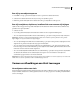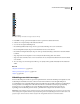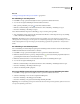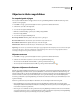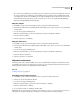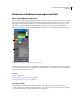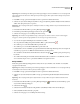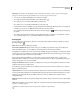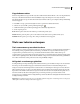Operation Manual
234
ADOBE PREMIERE ELEMENTS GEBRUIKEN 7
Titels maken
Opmerking: Als u Lineair verloop, Radiaal verloop of Verloop met vier kleuren selecteert, worden er kleurstoppen
weergegeven. U kunt op elke verloopstop klikken en voor elke stop een eigen kleur selecteren.
8 Voer een van de volgende handelingen uit om de kleur in te stellen:
• Als u de lijn transparant wilt maken, klikt u op het vak Geen kleur .
• Als u de kleur op 100% wit wilt instellen, klikt u op het witte vak.
• Als u de kleur op 100% zwart wilt instellen, klikt u op het zwarte vak.
• U stelt de kleurtoon in door te klikken op de gewenste kleur in het rechthoekige kleurenspectrum, en vervolgens de
exacte kleur op te geven door te klikken in de kleurenkiezer boven het spectrum.
• Als u een kleurvoorbeeld van het scherm wilt nemen, selecteert u het pipet en klikt u op het gewenste punt op
het scherm.
• Als u de kleur met behulp van numerieke waarden wilt instellen, stelt u de waarden voor de vakken R, G en B in
door de waarde te slepen of door op de waarde te klikken en een getal in te voeren.
Verlooptypen
Als u de verlooptypen wilt weergeven, selecteert u een titelobject in het deelvenster Monitor en klikt u op de knop
Kleureigenschappen .
Effen Hiermee maakt u een vulling met één kleur.
Lineair verloop, Radiaal verloop Kies Lineair verloop om een vulling met een lineair verloop van twee kleuren te
maken. Kies Radiaal verloop om een vulling met een circulair verloop van twee kleuren te maken.
De beginkleur en eindkleur van een verloop worden respectievelijk weergegeven in het linker- en rechtervak, oftewel
de kleurstoppen. Selecteer een kleurstop voordat u de bijbehorende kleur kiest. Sleep de kleurstoppen om de overgang
tussen de kleuren vloeiender of minder vloeiend te maken.
Met de optie Hoek (alleen beschikbaar voor Lineair verloop) geeft u de hoek van het verloop op. Met de optie
Omdraaien (alleen beschikbaar voor Lineair verloop) keert u de kleurpunten om. Met de optie Herhalen geeft u op hoe
vaak het verlooppatroon moet worden herhaald.
Verloop met vier kleuren Hiermee maakt u een vulling met een verloop dat is samengesteld uit vier kleuren, waarbij
uit elke hoek van het object een kleur komt.
De vier kleurstoppen geven de kleur aan die uit elke hoek van het object komt. Selecteer een kleurstop voordat u de
kleur voor de kleurstop kiest.
Schuine rand Hiermee voegt u een schuine rand aan de achtergrond toe. De kleuren van het object en de schuine rand
worden respectievelijk in het linker- en rechterkleurvak weergegeven. Selecteer het vak dat u wilt aanpassen voordat u
de kleur voor het vak instelt. Met de optie Balans geeft u in procenten op welk deel van de schuine rand een
schaduwkleur krijgt.
Elimineren Hiermee maakt u een transparante vulling zonder schaduw. Als het object een lijn bevat, is de lijn mogelijk
zichtbaar.
Schim Hiermee maakt u een transparante vulling met een schaduw. In het dialoogvenster Kleureigenschappen kunt
u opties voor schaduw opgeven.
Elimineren en Schim werken het beste met objecten die schaduwen en lijnen hebben.